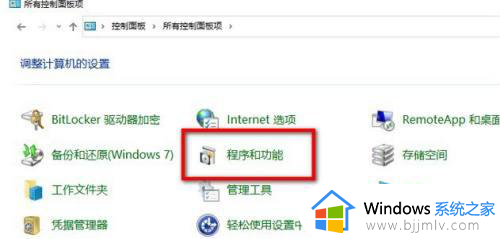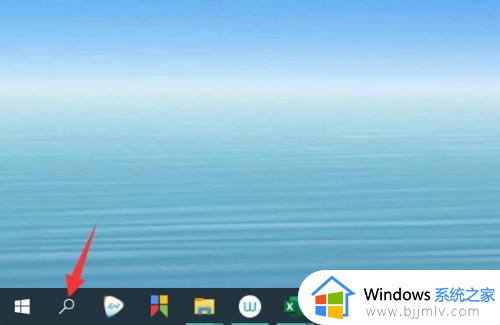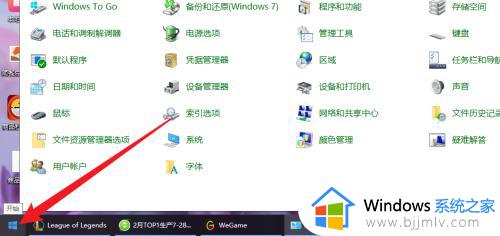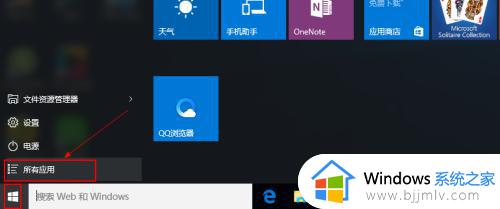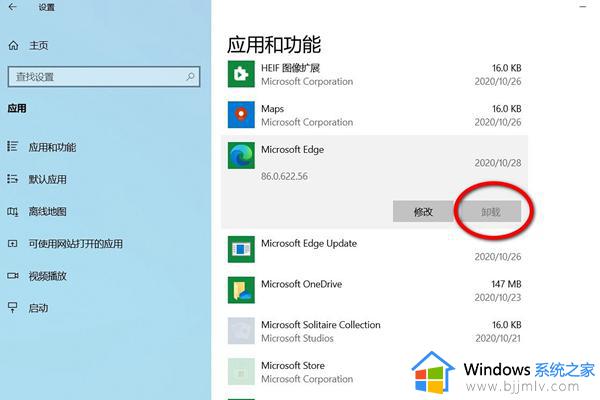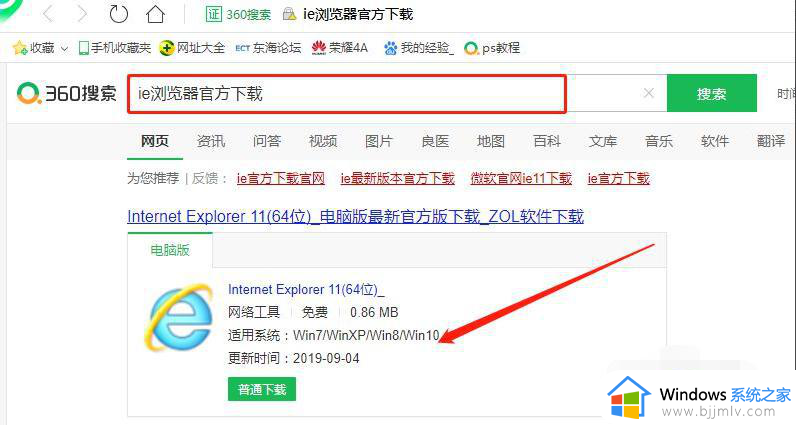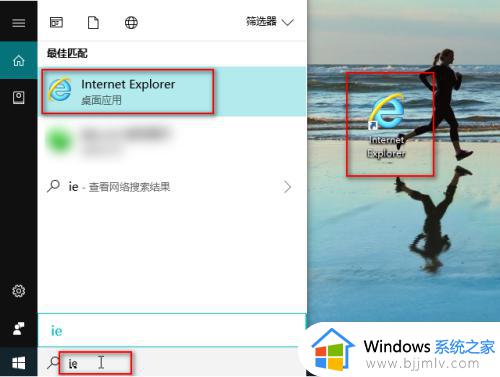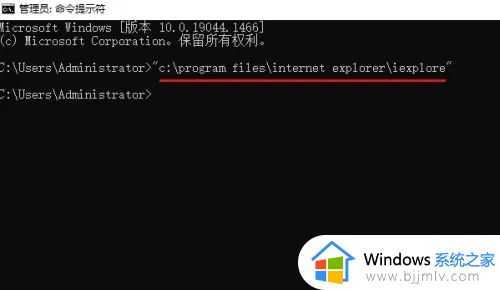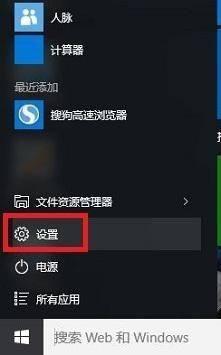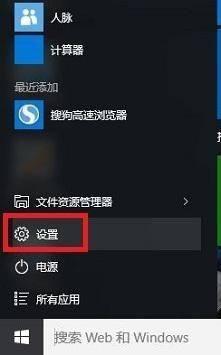win10怎么装ie浏览器 win10系统安装IE浏览器的方法
更新时间:2024-03-11 15:22:18作者:qiaoyun
在win10系统中默认自带的浏览器时edge,可是很多人用着不大习惯,就想要安装ie浏览器来使用,那么win10怎么装ie浏览器,其实系统中自带有ie浏览器,只要将其勾选一下就出现了,现在就跟随着笔者的步伐一起来学习一下win10系统安装IE浏览器的方法吧。
方法如下:
1、首先打开电脑“win+i”组合键,调出系统设置,点击 应用;
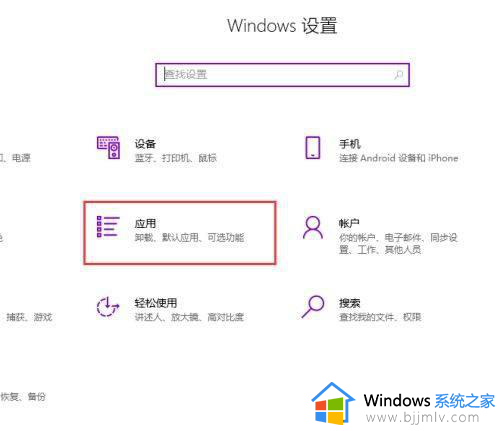
2、在弹出来的窗口,点击“程序和功能”。
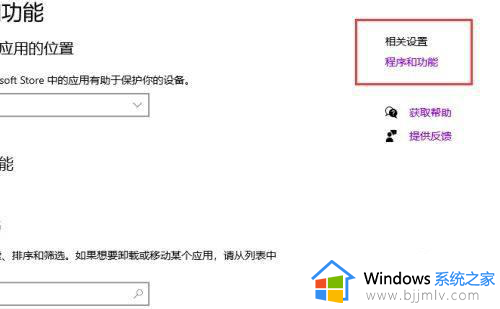
3、点击打开“启用或关闭windows功能”。
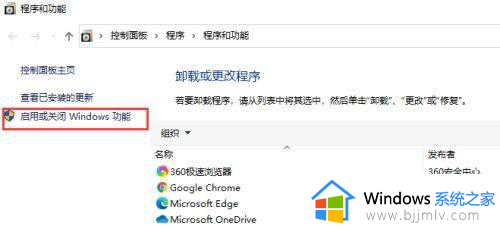
4、勾选internet explorer11后,点击确定。重启后即可以。
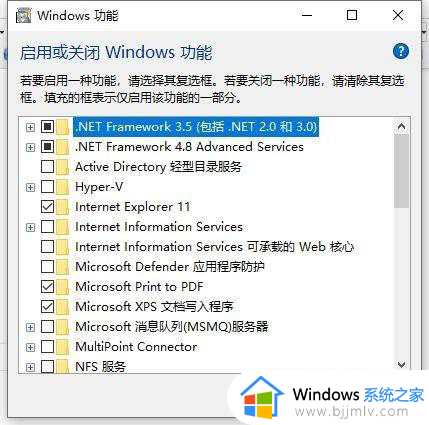
以上给大家介绍的就是win10装ie浏览器的详细内容,大家有需要的话可以学习上述方法步骤来进行操作,相信可以帮助到大家。